
Zdieľanie videí v apke Clips
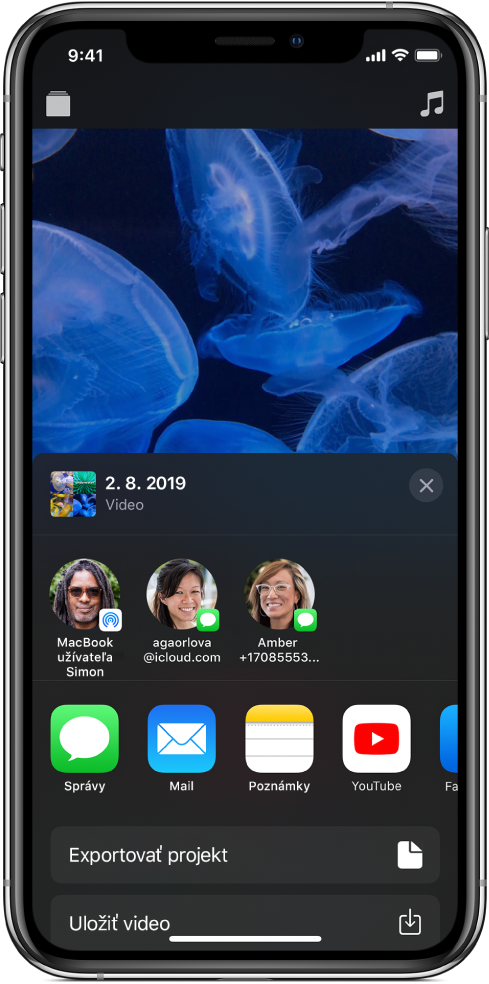
Môžete zdieľať svoje dokončené video, aby si ho mohli ostatní prezerať. Svoj projekt môžete exportovať a upravovať ho na inom zariadení, prípadne ho zdieľať s inými osobami, ktoré v ňom chcú vykonávať zmeny.
Zdieľanie videí
V apke Clips
 klepnite na
klepnite na  v ľavom hornom rohu.
v ľavom hornom rohu.Ak je už projekt otvorený a nezobrazuje sa
 , klepnite na Hotovo alebo na
, klepnite na Hotovo alebo na  .
.Klepnite na projekt, ktorý chcete zdieľať.
Klepnite na
 vpravo dole.
vpravo dole.Klepnite na žiadanú možnosť.
Ak chcete zdieľať klip alebo fotku s filtrom, popismi, nálepkami alebo symbolmi emoji, prečítajte si článok Pridávanie popisov, nálepiek a emoji v apke Clips.
Exportovanie projektu
V apke Clips
 klepnite na
klepnite na  v ľavom hornom rohu.
v ľavom hornom rohu.Ak je už projekt otvorený a nezobrazuje sa
 , klepnite na Hotovo alebo na
, klepnite na Hotovo alebo na  .
.Klepnite na projekt, ktorý chcete exportovať.
Klepnite na
 vpravo dole.
vpravo dole.Klepnite na Exportovať projekt a máte na výber nasledovné možnosti:
Prenos projektu na iPhone, iPad alebo Mac cez AirDrop: Klepnite na AirDrop a potom klepnite na názov počítača alebo zariadenia, na ktoré chcete odoslať projekt.
Uloženie projektu na iPhone lebo iPad: Klepnite na Exportovať projekt, klepnite na Uložiť do Súborov, potom na Na mojom iPhone alebo Na mojom iPade a nakoniec prejdite do umiestnenia, kam chcete uložiť projekt.
Okrem toho môžete poslať projekt v emailovej správe pomocou apky Mail, uložiť ho v poznámke v apke Poznámky a pod.
Importovanie projektu
Importovať môžete projekty zahrnuté v emailoch, priložené k poznámkam v apke Poznámky alebo projekty uložené na iPhone či iPade.
Vykonajte jeden z nasledujúcich krokov:
V apke Mail: Klepnite na emailovú správu s projektom Clips.
V apke Súbory: Prechádzajte priečinok, ktorý obsahuje projekt Clips.
V apke Poznámky: Klepnite na poznámku s projektom Clips.
Klepnite na projekt alebo prílohu.
Klepnite na
 a potom na Kopírovať do Clips.
a potom na Kopírovať do Clips.V Clips klepnite na
 vľavo hore.
vľavo hore.Ak je už projekt otvorený a nezobrazuje sa
 , klepnite na Hotovo alebo na
, klepnite na Hotovo alebo na  .
.Klepnite na projekt a potom na Otvoriť.